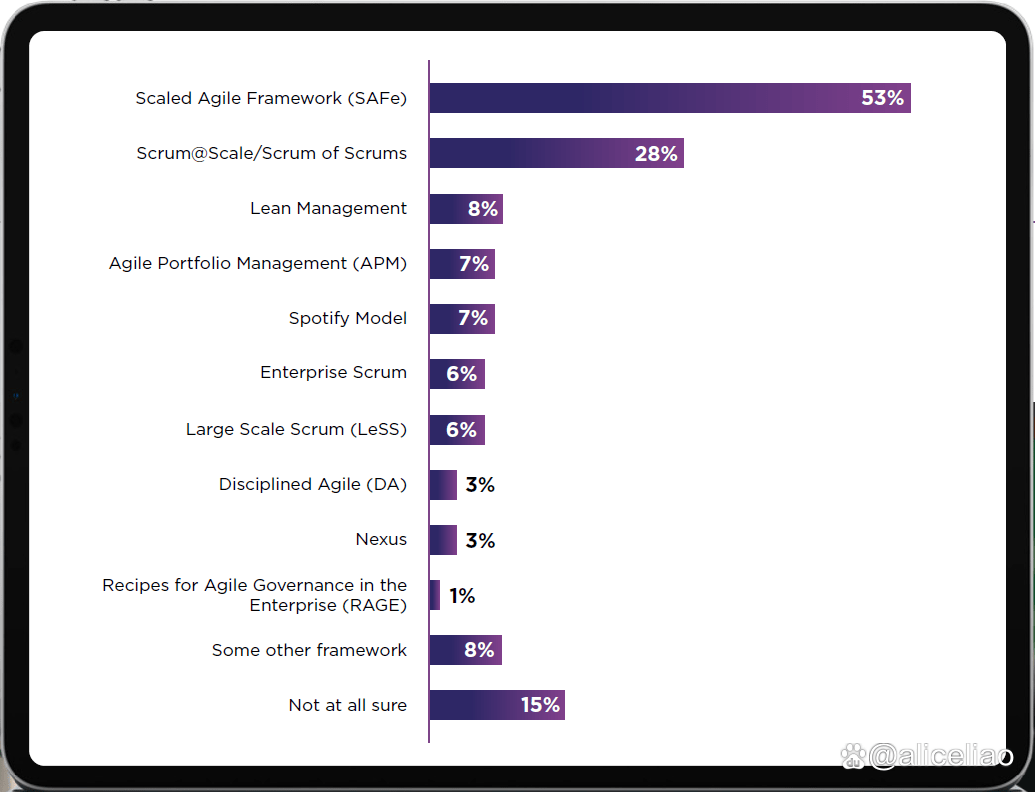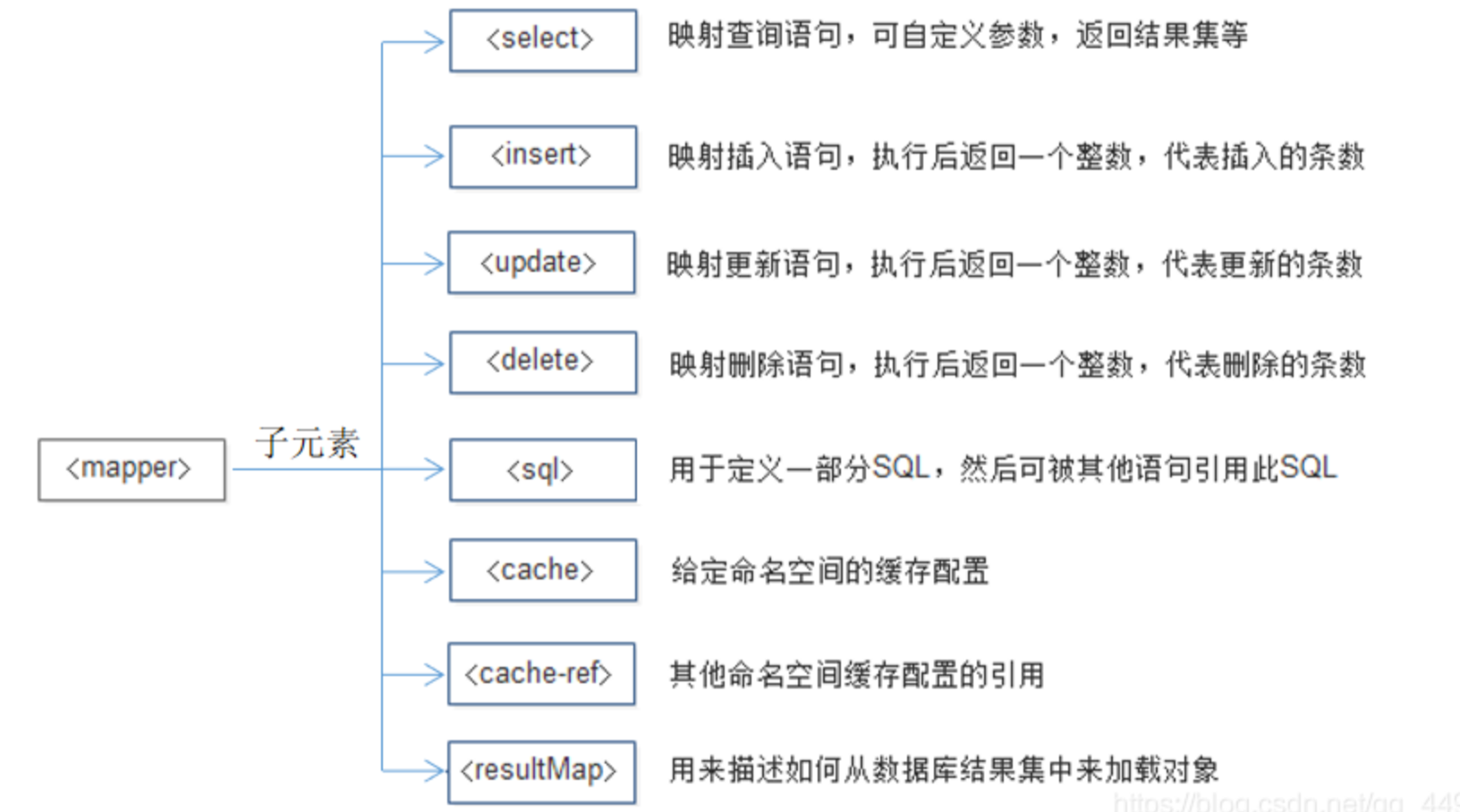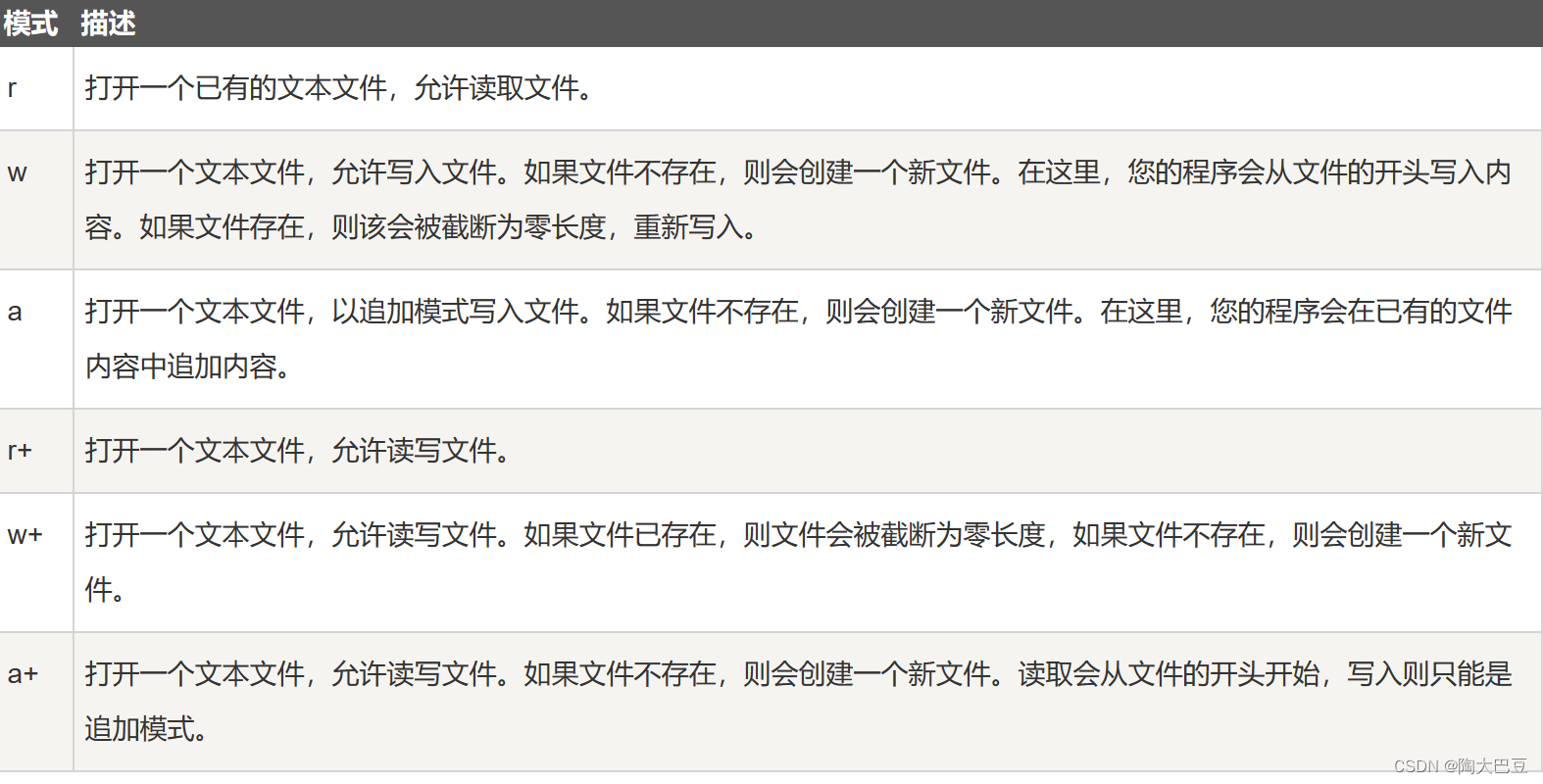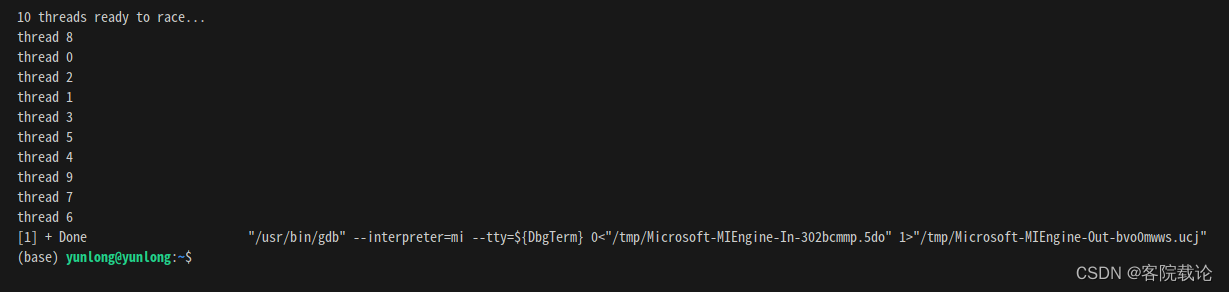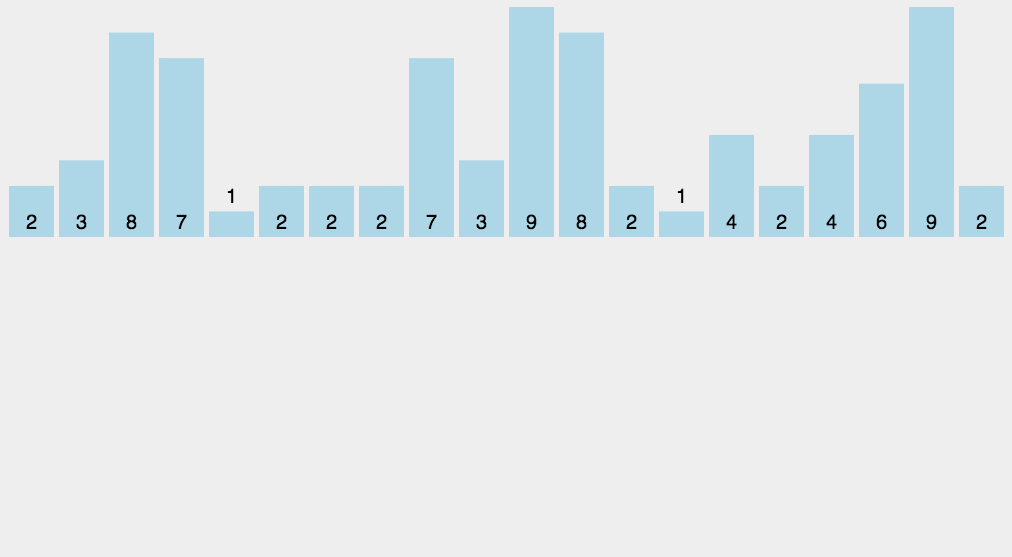下载安装,环境变量配置直接百度;
1.代码拉取:
操作步骤:在正确配置完git的条件下:在本地文件夹下:右键–Git Bash -Here:
出现如下弹窗:
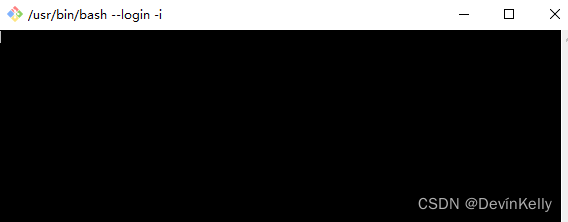
在黑窗口输入:代码拉取路径(一般都是把命令和路径在外面写好,直接粘贴(在窗口右键,Paste,回车))
代码拉去命令路径:
举例如下3条样例 :
git clone --progress --branch master -v "https://github.com/KervinLi/tool.git" "D:\test"
git clone --progress --branch Tools/Test/Develop -v ssh://git账户@IP:端口号/Tools/Test/代码工程路径
git clone --progress --branch Tools/Test/Master -v ssh://git账户@IP:端口号/Tools/Test/代码工程路径
等待下载完成如图:
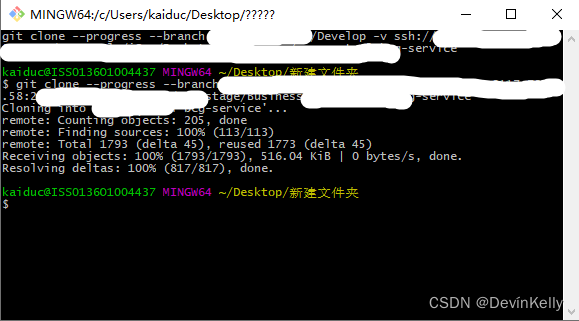
2.develop分支提交:
在项目工程的根目录下:右键 Git 提交;
然后显示:勾选需要提交和不需要提交的文件.填写日志信息;
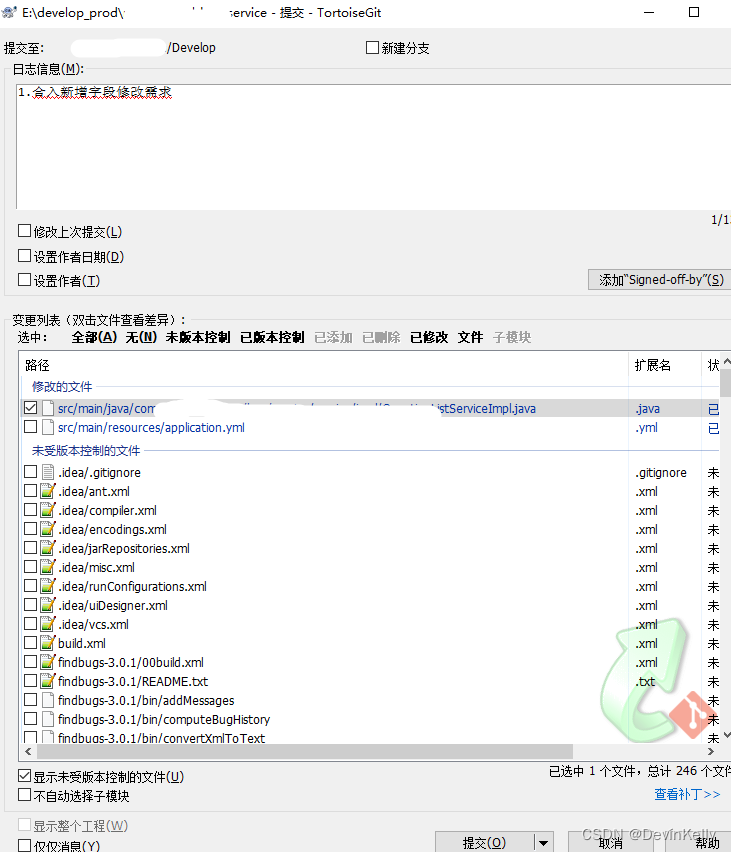
点击提交:
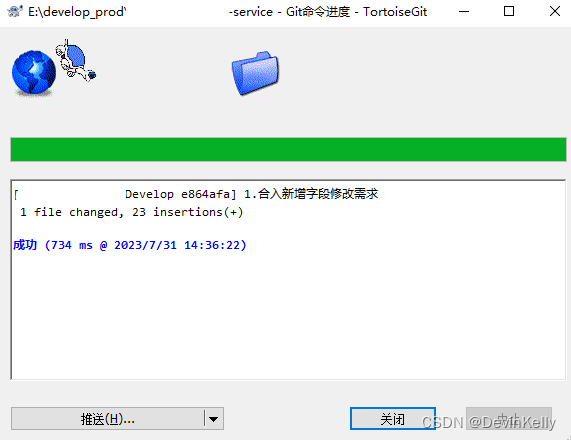
点击推送: 出现如下界面,需要在提交的远端路径前面加上:refs/for/
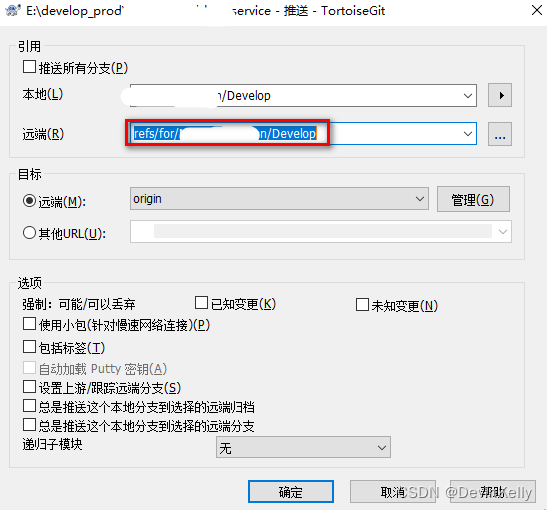
点击确定: 出现如下界面则完成代码推送;
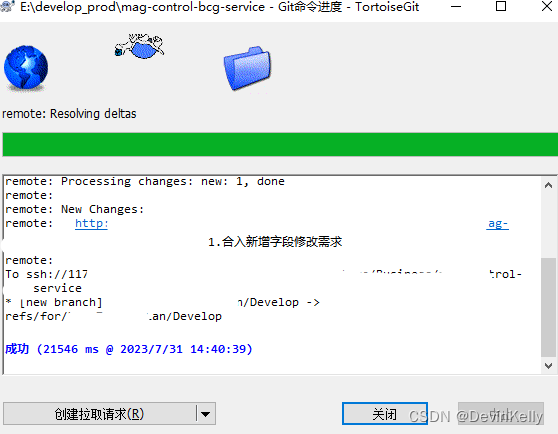
点击关闭;
到此为止,代码已推送至Gerrit.
代码推送之后,会在gerrit上生成一条subject,提交人须指定专家组成员为评审人,评审人review通过后由项目组指定人员完成submit(submit之后,代码才真正入库)
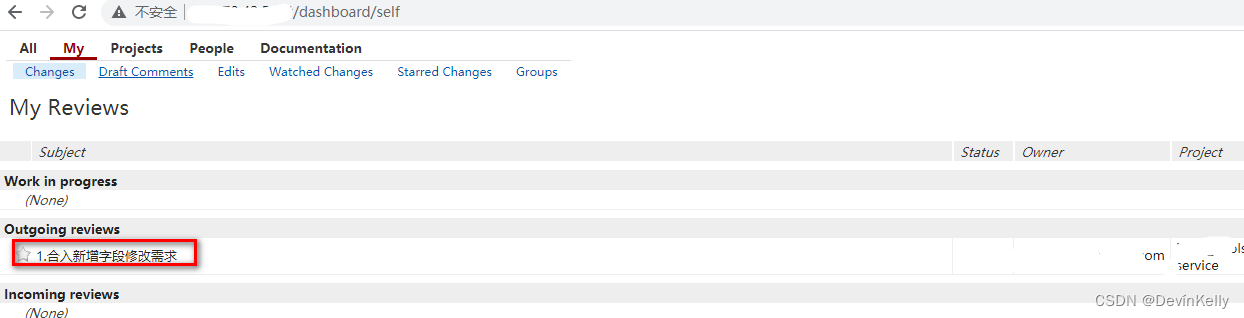
点击这条记录: 代码评审
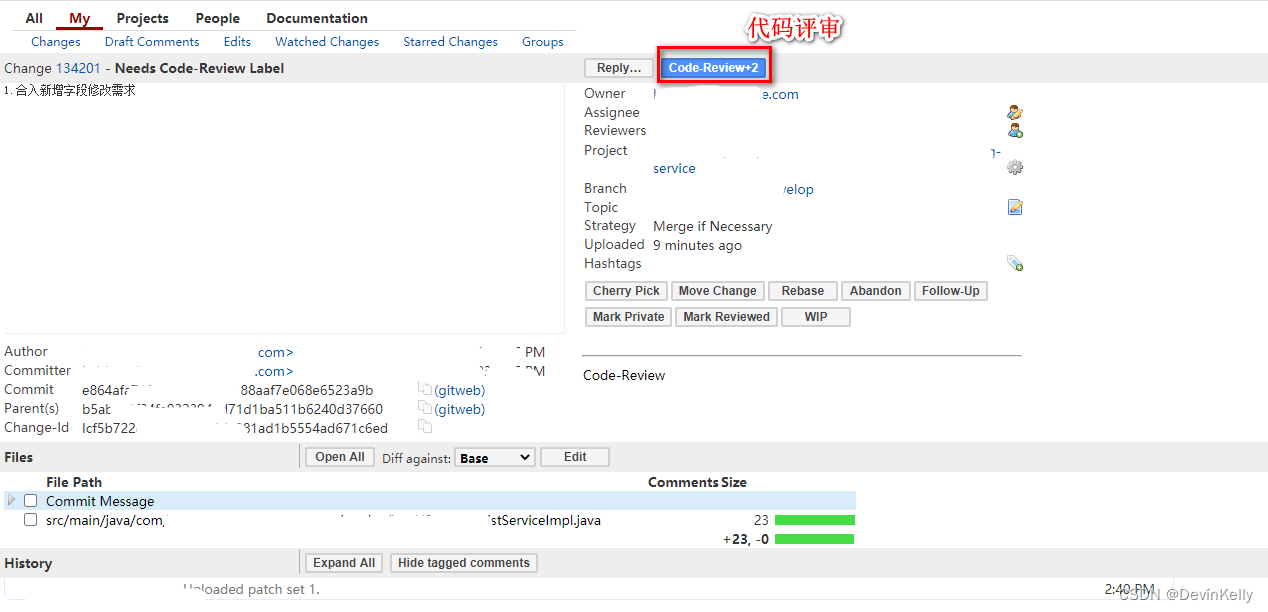
代码评审过后:点击提交,
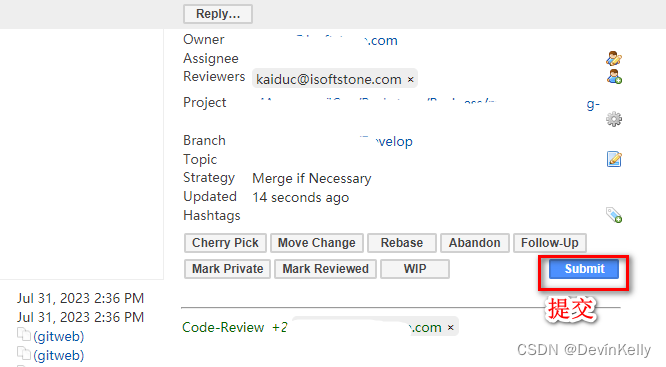
提交之后则完成代码分支合并;
如下: 可查看历史提交记录
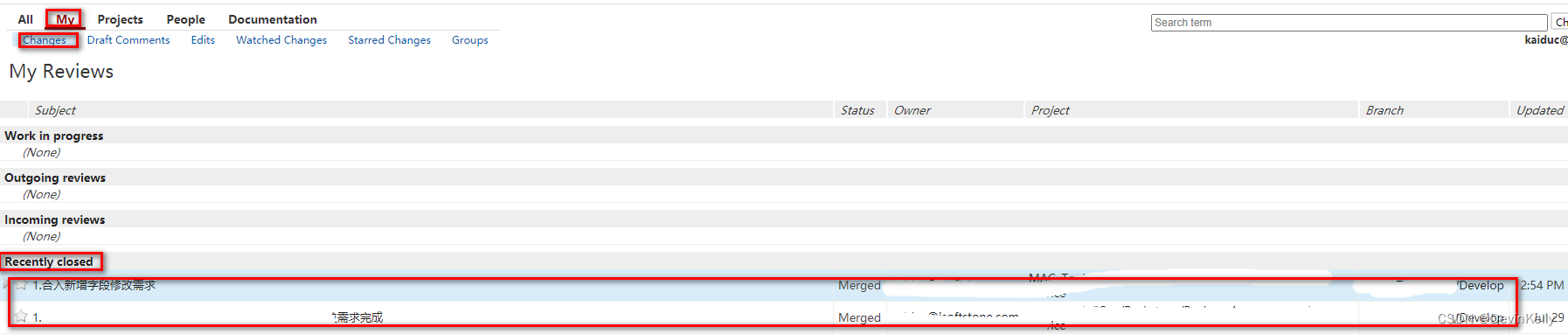
检测代码是否提交合并成功:可拉取代码查看自己提交的代码;
3. Master分支提交
代码检出:
先创建空文件夹,从develop拉取最新代码,复制一份,一个命名master,一个命名dev,在文件上右键–>tortoiseGit–>切换/检出(W),
1.master的文件夹,分支选择:remotes/origin/Tools/xxx/Master,创建新分支默认勾选,点击确定;
2.dev的文件夹,分支选择: remotes/origin/Tools/xxx/Develop,创建新分支取消勾选(不取消,无法确定),点击确定;
通过compare工具对比查看两个文件夹的代码,查看差异,确认自己修改的代码已完成dev分支以后,再把dev的代码合入master,
之后在master工程文件正常提交代码至master分支;
对比查看:
优点:可以确认自己提交dev的代码已提交成功(因为有时候后自己提交代码以后,代码评审未完成(代码需要别人合入),别人未合入或者忘记合入,可能导致代码漏合的问题);
缺点:效率低;


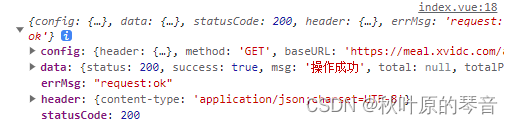
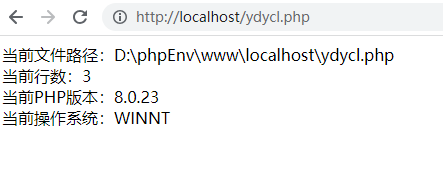
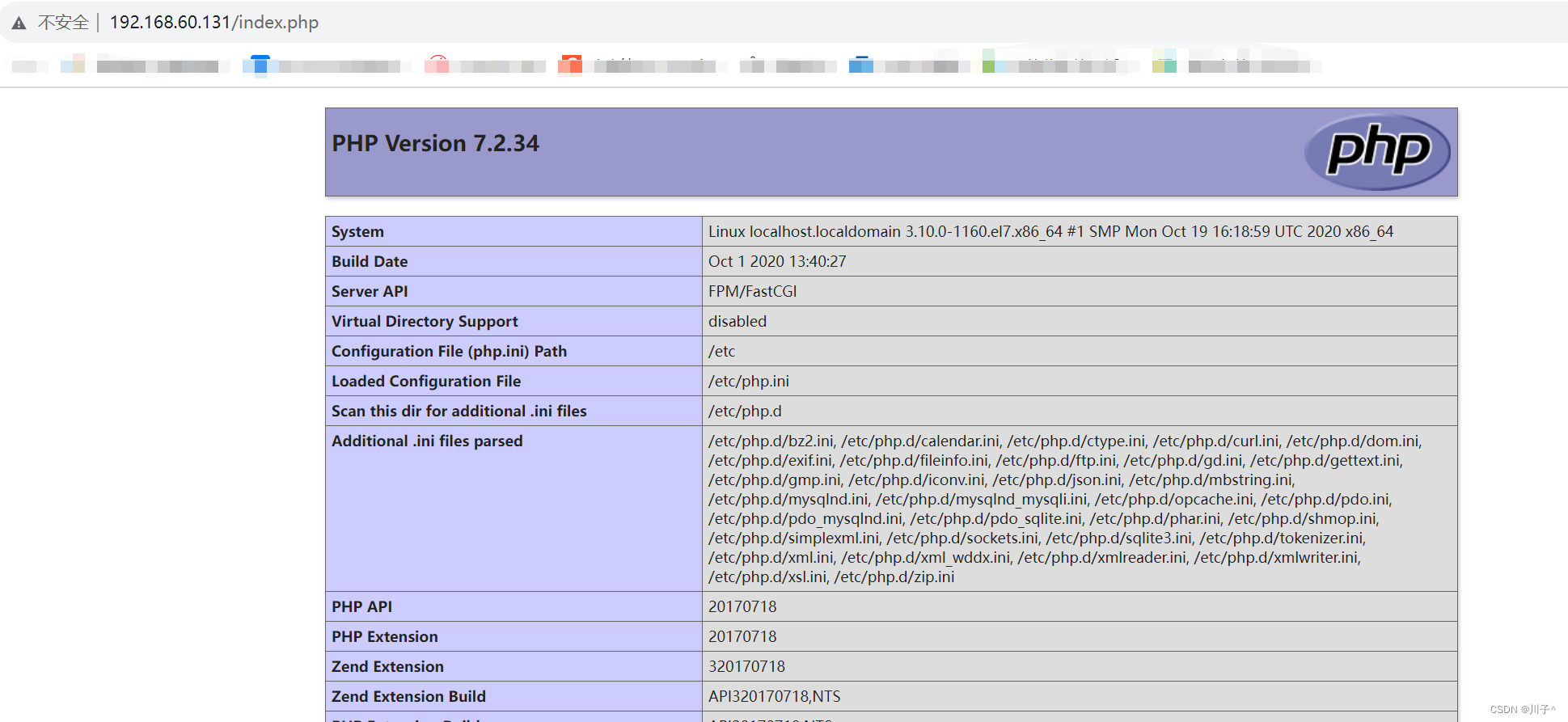
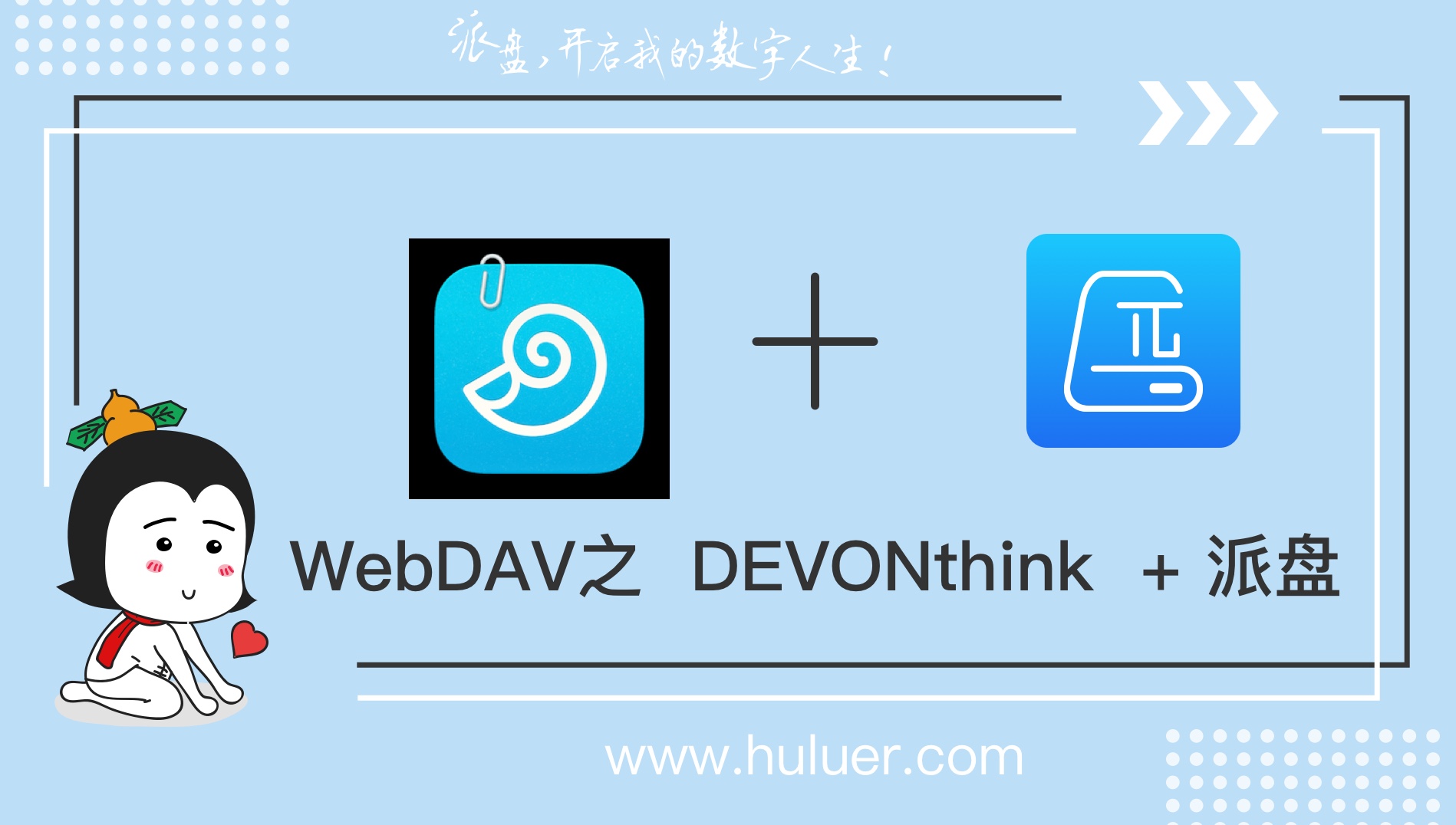
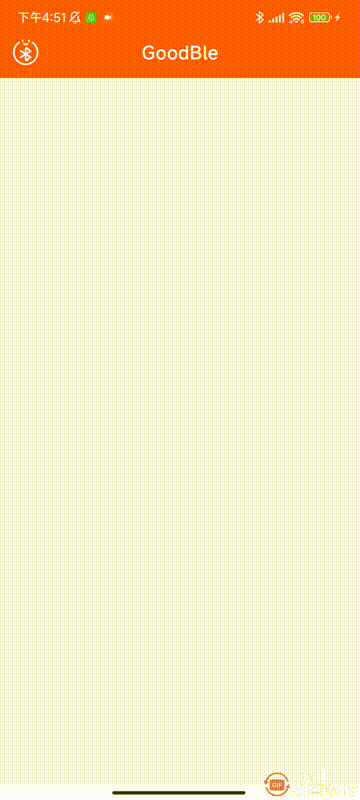
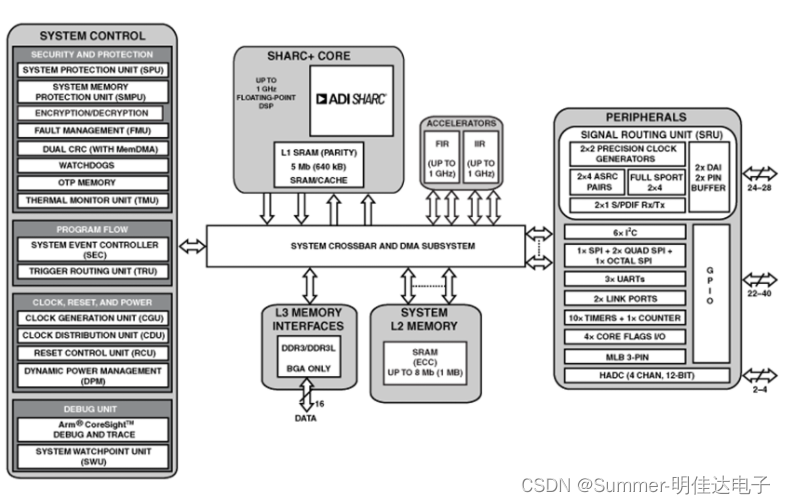
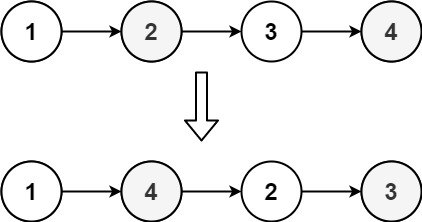

![[每日习题]进制转换 参数解析——牛客习题](https://img-blog.csdnimg.cn/936927d209fe4f379df0528c7b764781.png)